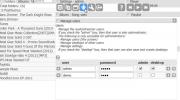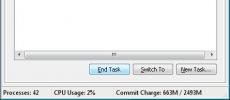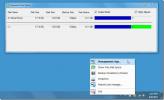Vzdialená plocha systému Windows 8: Praktické recenzie a výučba
Vzdialená pracovná plocha je aplikácia na celú obrazovku, ktorá pomáha používateľom pridávať do systému veľmi užitočnú funkciu. Aplikácie na zdieľanie vzdialenej pracovnej plochy sú veľmi užitočné pre vývojárov a ostatných ľudí pracujúcich ako distribuovaný tím musia spolupracovať na svojich pracovných plochách alebo si navzájom pomáhať pri robení niečoho, čo nemôže byť textovo alebo slovne vysvetlené. Ľudia súvisiace s rôznymi oblasťami môžu potrebovať vykonať rôzne systémové úlohy, vykonať systémové kontroly, inštalácia alebo odinštalovanie softvéru, správa povolení a poskytovanie ďalších riešení niektorým používateľom od iných používateľov lokalita. Externé aplikácie môžu byť v systéme trochu ťažké. V perspektíve je pre Windows 8 k dispozícii aplikácia pre vzdialenú plochu metra. V tomto článku budeme podrobne diskutovať o tom, ako nastaviť pripojenie k vzdialenej ploche v systéme Windows 8.

Dnes, s vydaním ukážky pre zákazníkov systému Microsoft Windows 8, vám prinášame rozsiahle pokrytie všetkých nových funkcií najnovšieho operačného systému spoločnosti Microsoft. Tento príspevok je súčasťou nášho týždňa Windows 8. Ak sa chcete dozvedieť viac, pozrite sa
naše úplné pokrytie ukážky pre zákazníkov Windows 8.Najprv vyhľadajte a spustite aplikáciu Vzdialená plocha na úvodnej obrazovke používateľského rozhrania Windows 8 Metro. Všimnite si, že primárny počítač aj cieľový počítač musia byť pripojené k rovnakej sieti, aby mohla fungovať vzdialená pracovná plocha (čo môže do určitej miery obmedzovať jeho užitočnosť).

Aplikácia vás požiada o zadanie názvu počítača, s ktorým sa chcete spojiť. Ak chcete zistiť názov cieľového počítača, otvorte Prieskumník systému Windows, kliknite pravým tlačidlom myši na Počítač, vyberte Vlastnosti a vyhľadajte Názov počítača. Zadajte názov počítača v aplikácii Vzdialená pracovná plocha.

Potom zadajte Emailová adresa a heslo počítača. Tieto poverenia sa použijú na pripojenie k cieľovému počítaču.

Akonáhle je správne Emailová adresa a heslo Po zadaní okna sa môže zobraziť okno so zobrazením Overiť totožnosť vzdialeného počítača oznámenia. cvaknutie pripojiť na obchádzanie oznámenia.

Po nadviazaní spojenia sa zobrazí ikona Prihlasovacie meno, e-mailová adresa a Obrázok účtu cieľového počítača.

Pri prístupe k počítaču pomocou aplikácie Vzdialená plocha vám to umožňuje kliknutie pravým tlačidlom myši na ľubovoľné voľné miesto na úvodnej obrazovke pridať ďalšie Vzdialené pripojenia pomocou tlačidla Pridať, ktoré sa zobrazí pred miniatúrou aktuálneho pripojenia v hornej časti bar. Môžete vykonávať aj rôzne ďalšie funkcie, napríklad kontrolu Domov, pripojenie, priblíženie, prepínanie aplikácií, prichytenie atď. z možností zobrazených v dolnej časti.

Vzdialená plocha je určite veľmi užitočná funkcia na diaľkové ovládanie počítačov z jedného centralizovaného umiestnenia.
Do veľkej miery to platí pre vzdialenú plochu Windows 8. Zostaňte naladení na ďalšie pokrytie Windows 8
Vyhľadanie
Posledné Príspevky
AudioStreamer umožňuje vzdialené streamovanie hudby z počítača so systémom Windows
Niekedy by ste chceli mať prístup k svojej hudobnej knižnici počas ...
Ako zavrieť zaseknutý program vo Windows 7, Vista, XP
Máte spustený jeden alebo dva nereagujúce programy, ale neviete, ak...
Liquesce je softvér pre združovanie diskov Windows Drive, ktorý sa pripája k zariadeniu WHS Drive Extender
Spravovanie viacerých diskov môže byť často náročné, pretože dôleži...